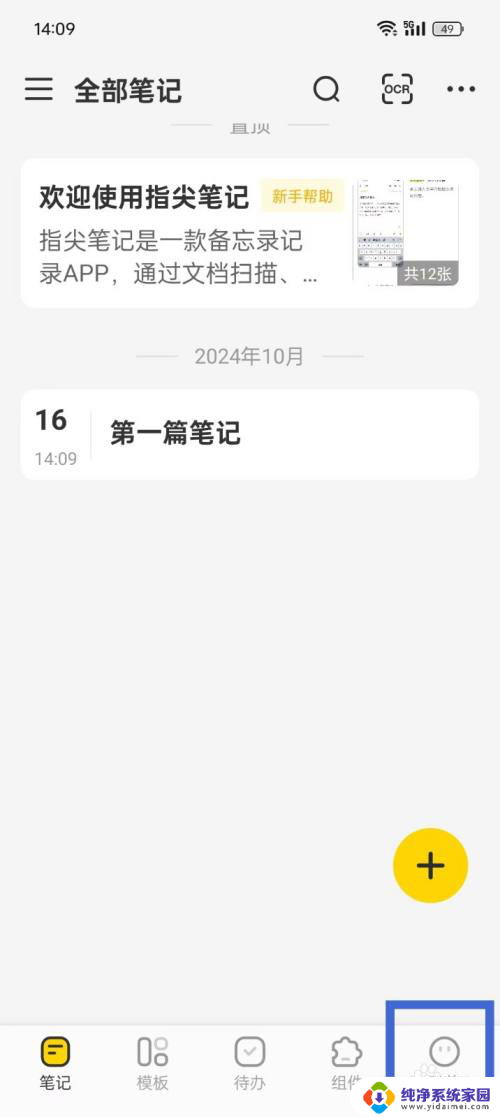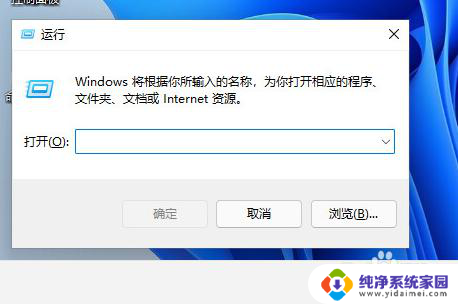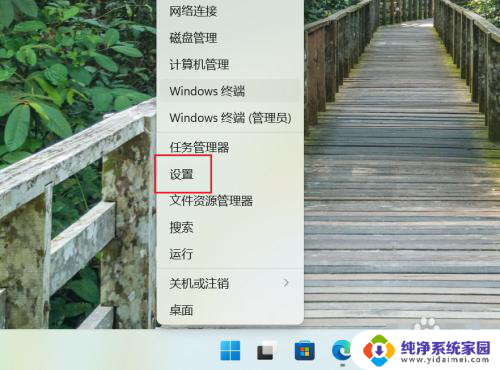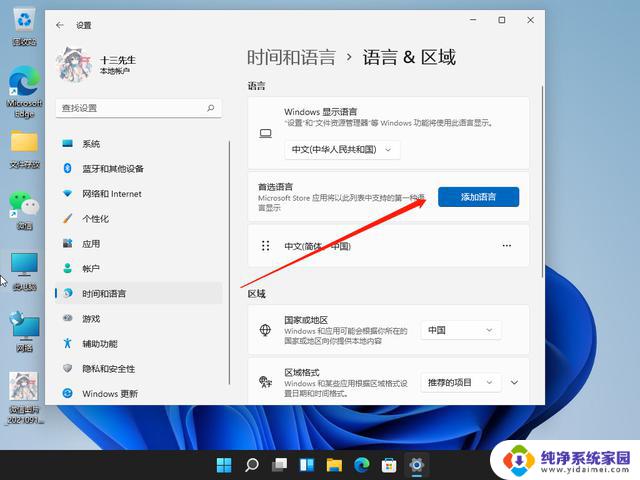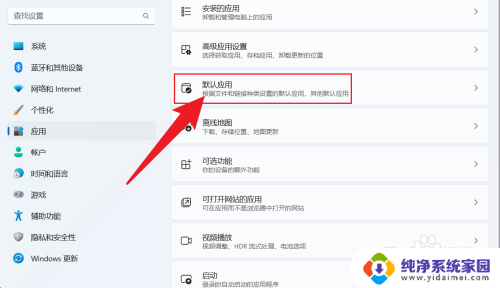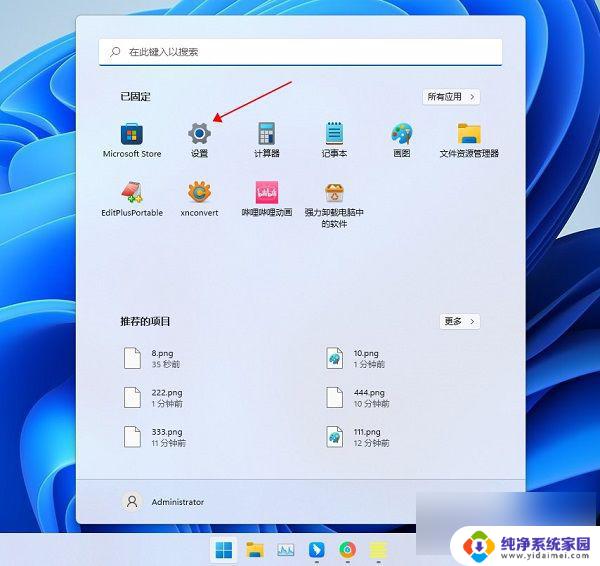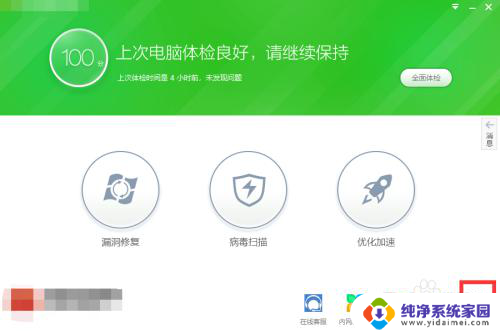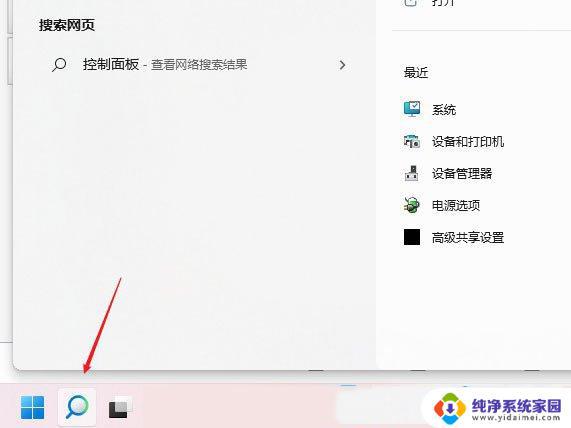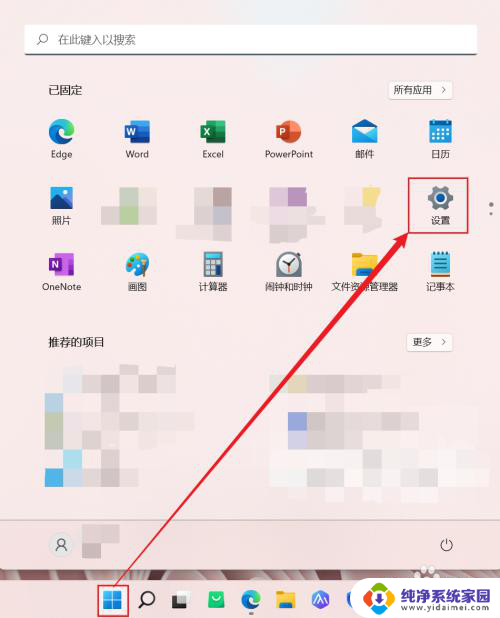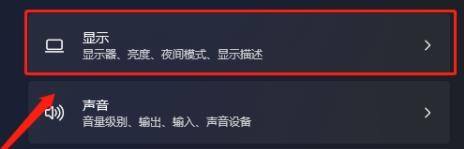win11cleartype怎么恢复默认 Win11 ClearType文本调整方法
更新时间:2024-03-06 14:42:59作者:jiang
Win11 ClearType是一种用于调整文本显示效果的技术,旨在提高屏幕上文字的清晰度和可读性,有时候我们可能会不小心更改了ClearType的设置,导致文本显示出现问题。当我们想要恢复ClearType的默认设置时,应该如何操作呢?本文将介绍一种简单的方法来恢复Win11 ClearType的默认设置,以确保我们能够获得最佳的文本显示效果。
方法如下:
1.同时按下快捷键 Win 键和 I 键打开设置窗口后,点击“个性化”。

2.点击“字体”。
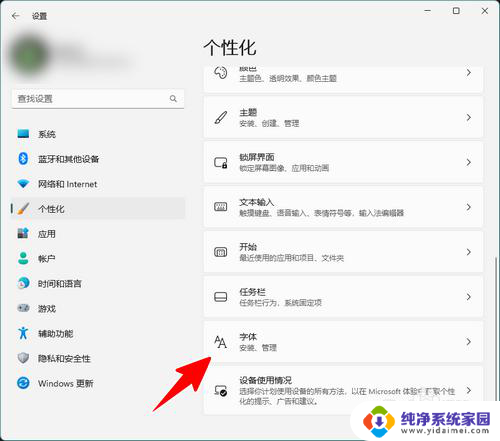
3.点击展开“相关设置”。
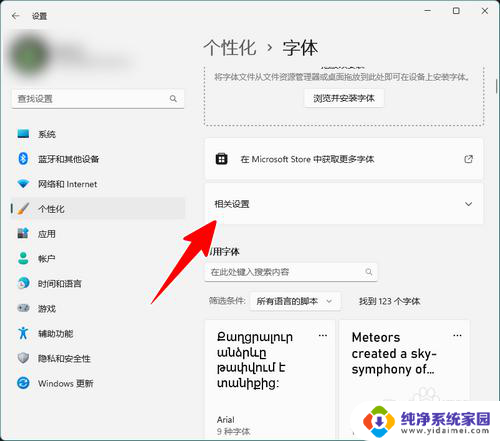
4.点击“调整 ClearType 文本”。
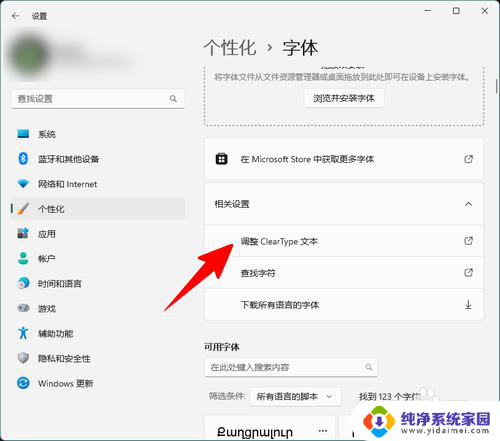
5.在弹出的窗口中点击“下一页”。
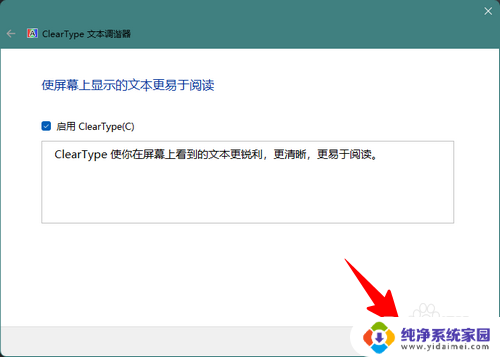
6.如果当前分辨率偏低,此时会提示改为原始分辨率。我们保持推荐的设置,继续点击“下一页”。
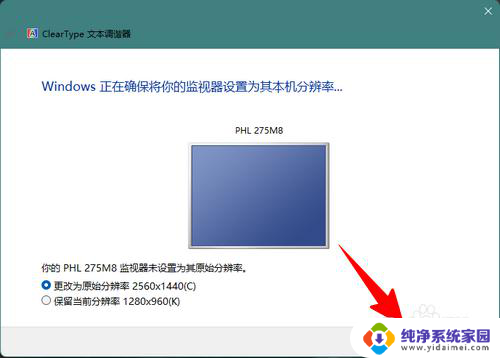
7.点选看起来更清晰的文本,再点击“下一页”。如此持续五轮。
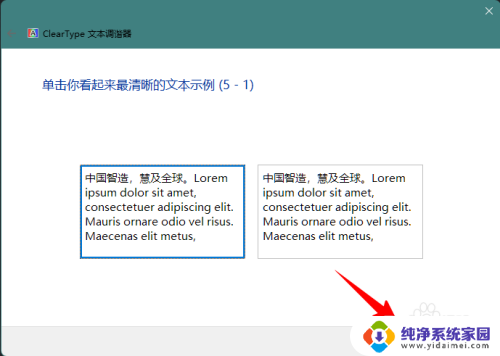
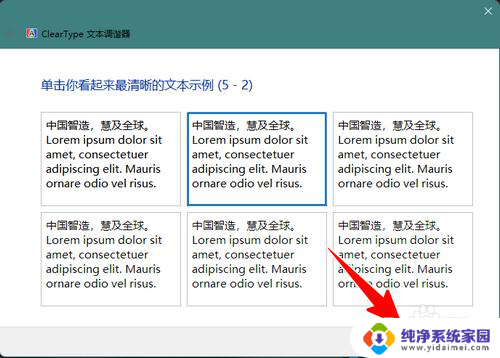

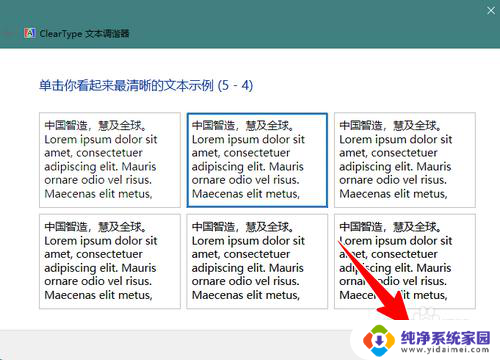
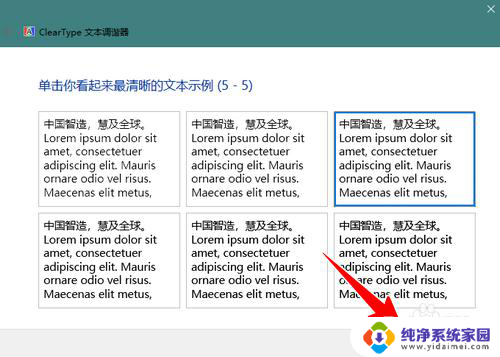
8.最后我们点击“完成”就可以了。
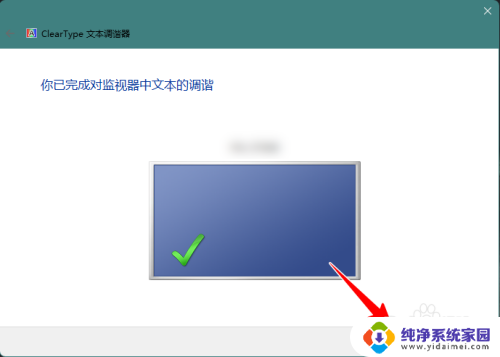
以上就是Win11 Cleartype恢复默认的全部内容,如果你也遇到了同样的情况,请参照小编的方法来处理,希望这对大家有所帮助。